Микрофонный усилитель
Электретные микрофоны широко применяются в современной бытовой и специальной аппаратуре. Они отличаются компактными размерами и высоким качеством передачи звукового сигнала. Основным недостатком конструкции является очень слабый выходной сигнал и обязательная подача на капсюль поляризующего напряжения. Предварительный усилитель для микрофона может быть сделан на любой элементной базе. В самодельных конструкциях применяются как транзисторы, так и интегральные микросхемы. Схемы устройств отличаются количеством каскадов, наличием автоматической регулировки усиления и другими техническими решениями.
Микрофонный усилитель для микрофона используется для усиления слабых сигналов, величиной 0,1-15 mV до уровня 200-400 mV. Схема предусилителя для микрофона проста и включает в себя один или два каскада усиления и, при необходимости, цепи коррекции амплитудно-частотной характеристики микро. Основными параметрами конструкций являются следующие величины:
- Частотный диапазон
- Коэффициент нелинейных искажений
- Отношение сигнал/шум
- Коэффициент усиления
Хороший усилок для микро должен обеспечивать частотный диапазон от 20 Гц до 20 кГц с неравномерностью АЧХ не более ±1,5 дБ. Необходимая частотная коррекция осуществляется в дальнейших каскадах низкой частоты. Коэффициент гармоник во всём диапазоне частот не должен превышать 0,2%. Поскольку микрофонное устройство является первым каскадом, все внутренние шумы будут усиливаться низкочастотных трактом. Поэтому в схемах микрофонных усилителей используются самые малошумящие транзисторы и интегральные операционные усилители.
Микрофонный усилитель для компьютера
Звуковая карта в моём компьютере имеет низкое усиление по микрофонному входу. Даже при максимальном усилении регуляторов, приходится говорить близко и громко. Поэтому, я сделал дополнительный каскад усиления, который подойдёт к любому внешнему микрофону для компьютера.
Схему вы видите на картинке. Усиление примерно +20дб. номиналы деталей не критичны и могут отличаться в два раза. Важно, чтобы резисторы 1ком (можно 1-3ком), между которыми электролитический конденсатор 22мкф (можно 5-50мкф), были одинакового номинала! От этого зависит усиление каскада.
Перемычка, показанная на схеме, разрывается если вы используете динамический микрофон. В современные гарнитуры для ПК установлены электретные микрофоны, поэтому перемычка нужна.
Резистор отмеченный звёздочкой, требуется подобрать по минимальным искажениям сигнала. Для транзистора КТ3102 он может быть в пределах 510ком -1мом. Для других транзисторов, его номинал может сильно измениться.

Этот усилитель хорошо зарекомендовал себя при работе в сетях EchoLink, FRN, Zello, Шарманка, а также с программой Zeus Radio и SDR трансивером ZS-1. Усиление достаточно для комфортной работы c разными гарнитурами, через соответствующие программы.

Уровень подьёма высокочастотной области спектра, регулируется конденсатором 0.3мкф, его можно уменьшить, для большего подьёма высоких частот или увеличить, для получения ровного спектра. Другой вариант, одеть на микрофон резонанстную насадку, чтобы подчеркнуть высокие частоты, а (это в конечном счёте) улучшает разборчивость речи.

Плата имеет размер 25×10мм, после сборки и настройки, на неё одевают термоусадку, отдельный корпус, не требуется. Для уменьшения размеров платы, используйте smd-детали.
Проконсультироваться и послушать работу усилителя можно в ‘Виртуальной Шарманке’, FRN, Echolink сетях. В российской конференции EchoLink, вызывайте UA6HJQ (номер 914763).
Простой вариант
Ниже более простая схема, но в ней нет возможности корректировать АЧХ, и она подходит не для всех типов электретных микрофонов. Это нужно учитывать! Номиналы деталей не критичны. Для регулировки частотного спектра, используйте насадку на микрофон, из термоусадки.
Детали размещают на небольшой плате между штеккером и разьёмом, как на фото. После проверки работоспособности, на конструкцию надевают термоусадку. Настройка не требуется, если детали исправны и правильно припаяны, схема начинает работать сразу.

Коэффициент усиления такой как у предыдущей схемы, около 20дб. При подключении этого усилителя к компьютеру, чувствительность микрофона заметно вырастает.
Несколько советов для улучшения звука, идущего с микрофона
Совет 1
И так, начать проверку и настройку микрофона следовало бы с параметров Windows. Чтобы открыть звуковые настройки: нажмите сочетание Win+R (для вызова окна «выполнить») и используйте команду mmsys.cpl.

Win+R — mmsys.cpl — настройки звука
Далее во вкладке «Запись» нужно открыть свойства активного микрофона (т.е. через который ведется подача звука).
Во вкладке «Уровни» проверьте величину громкости, при необходимости выставите ползунки «Микрофон» и «Усиление микрофона» на 100% (дБ).
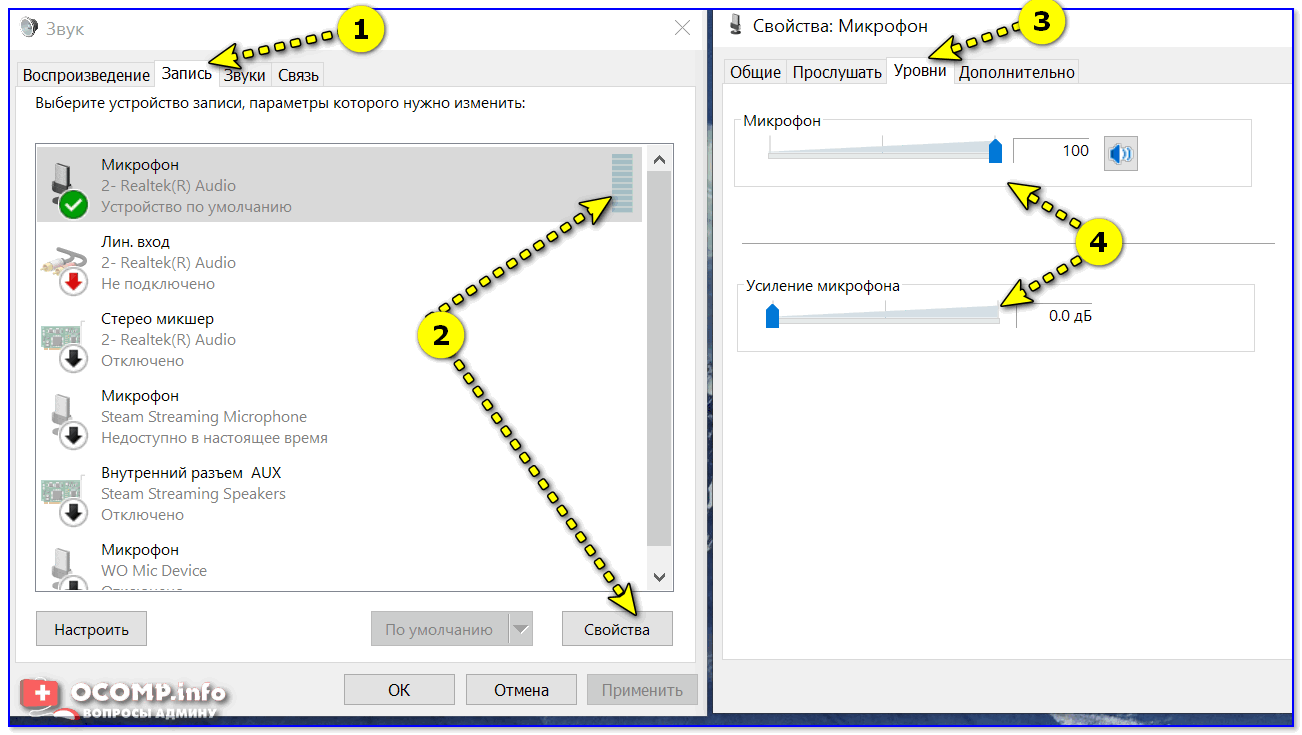
Уровни громкости (настройки микрофона)
Также обратите внимание на вкладку «Улучшения» (прим.: она есть не во всех версиях ОС). Рекомендуется включить функции подавления шума и эхо.

Подавление шума и эхо
Если проблема «слабого» звука с микрофона беспокоит в Skype (Zoom’e и их аналогах) — то во вкладке «Связь» посоветовал бы запретить Windows регулировать громкость (переставив ползунок в режим «Действие не требуется»). Пример ниже.
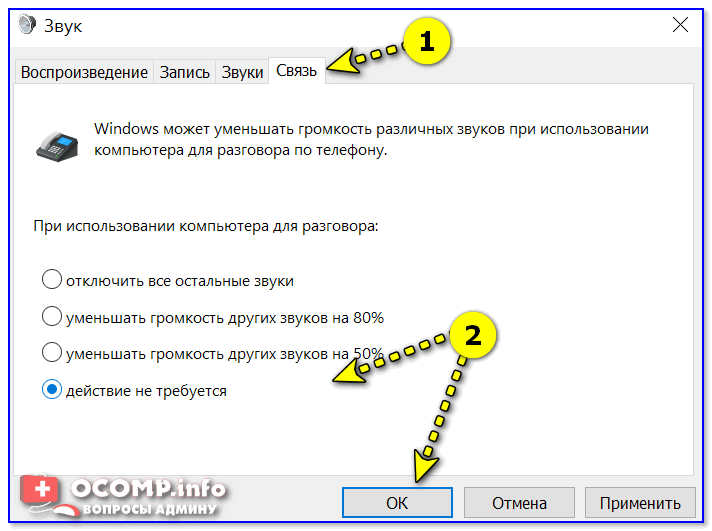
Звук — связь — действий не требуется
Совет 2
После изменения параметров звука в Windows — порекомендовал бы открыть непосредственно настройки той программы, в которой у вас возникли трудности.
Например, в Skype для этого достаточно кликнуть по «трём точкам» в верхней части окна . А после в разделе «Звук и видео» отключить автоматическую подстройку микрофона и вручную установить ползунок. Пример ниже.

Настройка уровня громкости микрофона в Skype
Если говорить о Zoom’e — то здесь делается практически все аналогично. Сначала нужно нажать по «небольшой стрелочке» (на значке микрофона), а после в разделе «звук» установить нужную громкость.
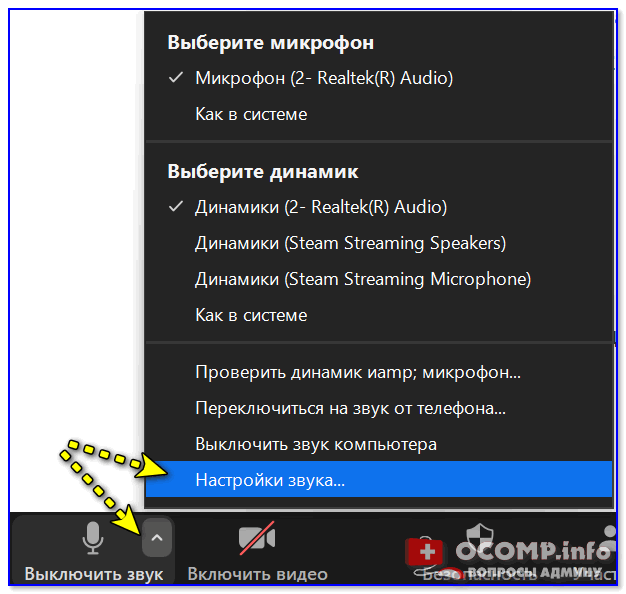
Zoom — параметры микрофона
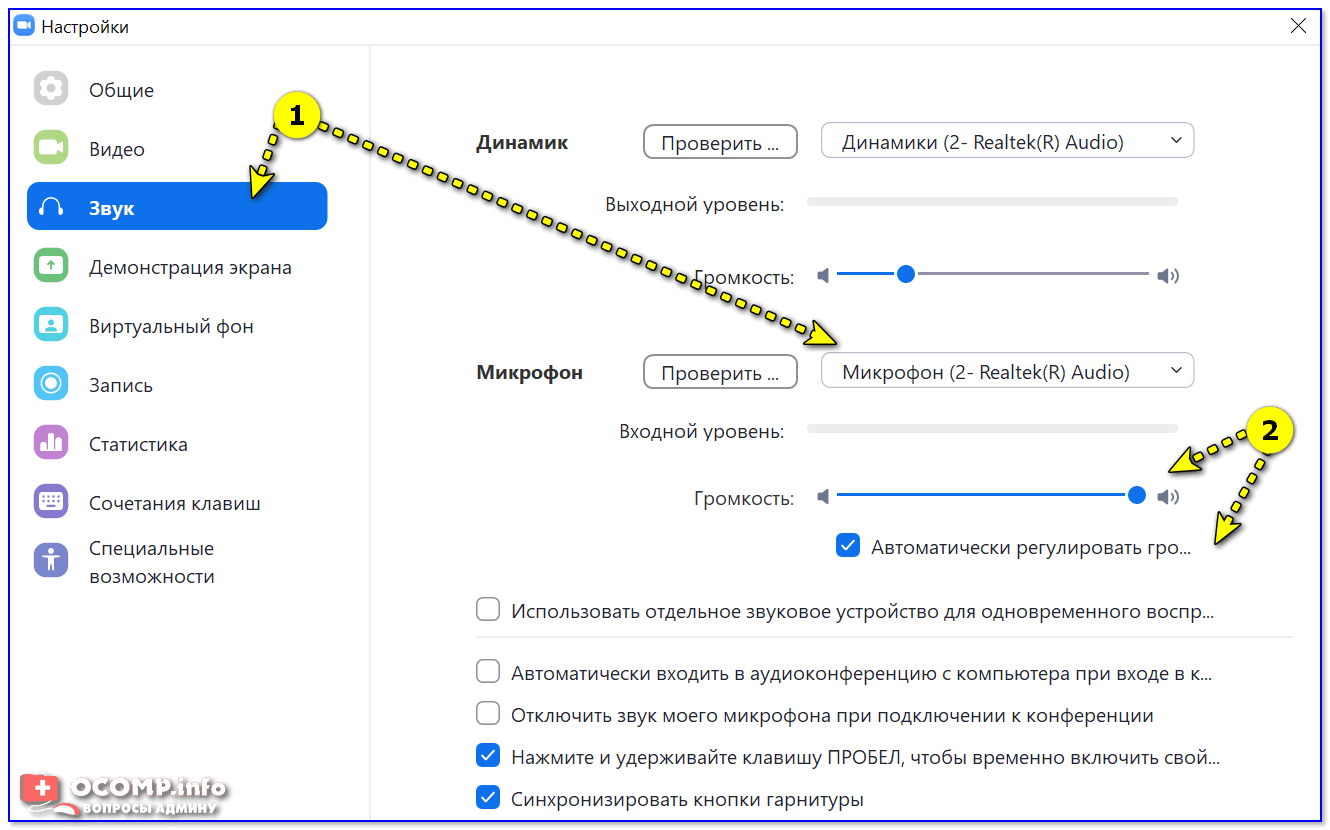
Zoom — настройки звука
Совет 3
Проверьте, установлена ли у вас полная версия аудио-драйвера от производителя вашего устройства (вместе с панелью управления звуком). Прим. : после авто-установку драйвера в Windows 10 — такой панели в большинстве случаев, не появляется!
Вообще, простейший способ обновить драйвер на аудио-карту, это:
- узнать точную модель карты (мат. платы/ноутбука), после зайти на сайт производителя и загрузить;
- воспользоваться спец. утилитами для авто-поиска и установки драйверов.
Обычно, в большинстве случаев, если у вас стоит полная версия аудио-драйвера (с диспетчером!) — то в панели управления Windows у вас будет ссылка-значок на его настройку (например, на Realtek HD).
В помощь!
Нет значка от диспетчера Realtek HD ! Как войти в панель управления Realtek, а то никак не могу настроить звук

Диспетчер Realtek HD появился!
В диспетчере управления звуком — имеется раздел с параметрами микрофона: в нём есть настройки громкости, чувствительности, фильтры эха, шумоподавления и т.д.
Разумеется, всё это «добро» требуется до-настроить под свое «железо» и систему.
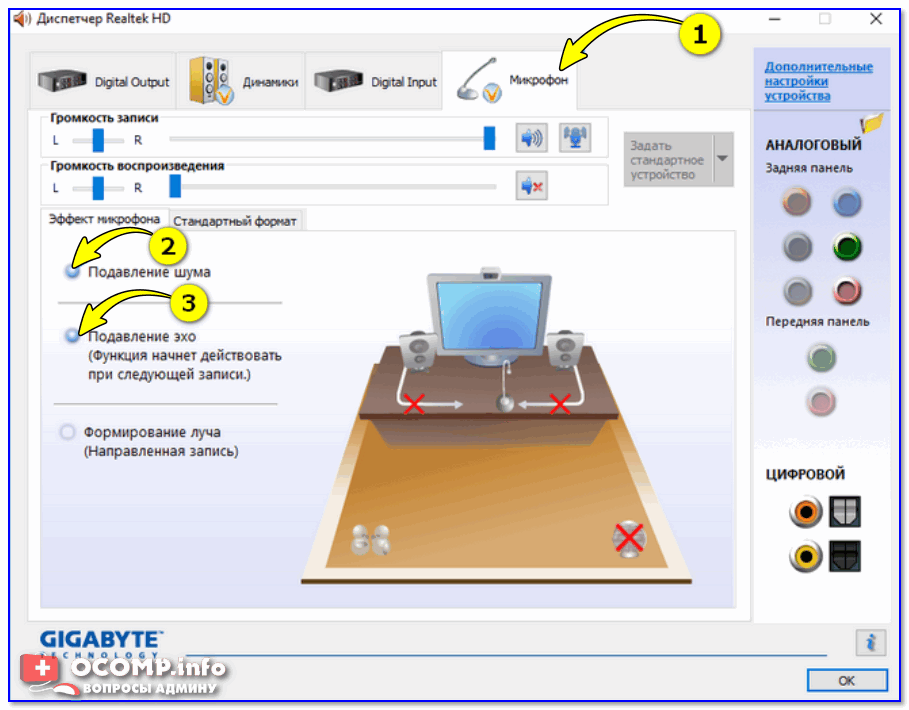
Диспетчер Realtek — подавлять эхо
Совет 4
Обратите внимание также на одну «небольшую» мелочь: на многих микрофонах есть поролоновый фильтр, призванный защитить устройство от пыли, а также несколько убрать «шипения» и «свисты» во время разговора.
Если его снять — то во многих случаях громкость звука с микрофона станет выше (до 10-15% и выше — в зависимости от типа устройства, количества и качества поролона).

Поролоновый фильтр на микрофоне
Также не лишним будет посоветовать приблизиться к микрофону (чем меньше расстояние «между вами» — тем выше будет громкость (и больше помех. ) ). В основном эта рекомендация относится к встроенными микрофонам, например, которые стоят в ноутбуках.

Где обычно располагается микрофон на ноутбуке
Если вы улучшили звук как-то иначе — чиркните хоть пару слов в комментариях. Заранее благодарю.
Схема простого усилителя для микрофона под компьютер, ноутбук. Как улучшить звук дешевого микрофона.
Думаю далеко не все обладатели обычных, бюджетных (дешевых) микрофонов для компьютера, ноутбука полностью удовлетворены качеством и громкостью звука. Обычно в такие микрофоны, на наушниках, в виде петлички или настольного типа, имеют следующее устройство. Имеется сам пластмассовый корпус микрофона, внутри которого располагается микрофонный капсюль электретного типа. Такие электретные капсюли ее называются конденсаторными микрофонами. Капсюли имеют достаточно малые размеры, их качество (если он относительно не дешевый) весьма хорошее. Они имеют полярность подключения (плюс и минус). К этому капсюлю припаян двухжильный, достаточно гибкий провод, который вторым своим концом соединяется со штекером типа 3,5.

Данный микрофон можно доработать, сделав его звук значительно громче и лучше. Предлагаю схему, содержащую всего несколько деталей. Это простой микрофонный усилитель. Несмотря на свою простоту эта схема делает звук микрофонного капсюля действительно гораздо лучше. Причем, питание усилителя осуществляется от того же провода, по которому идет звуковой сигнал. На заметку для тех кто не знает! Микрофонное гнездо компьютера имеет три контакта, один из которых это корпус, он же минус для микрофона, второй контакт это плюс (постоянное напряжение на нем около 2,5 В) и третий контакт это сигнальный. В схеме сигнальный и плюсовой выводы объединены.
Теперь о самой схеме этого микрофонного усилителя. После самого микрофонного капсюля стоит конденсатор C1, который фильтрует высокочастотные шумы. Схема будет нормально работать и без него, но все же его лучше поставить. Также микрофонный капсюль электретного типа (конденсаторный, еще называется) нуждается в фантомном питании. Оно подается через резисторы R1 и R3. Резистор R2 подстроечного типа, им можно регулировать величину усиления звука микрофона. Все резисторы имеют номинал в 1 ком. Конденсатор C2 имеет емкость 47 микрофарад, его напряжение может быть любым. Обратите внимание, что он имеет плюс и минус.
В схему микрофонного усилителя поставлен биполярный транзистор типа КТ3102. Этот маломощный транзистор имеет достаточно большой коэффициент усиления. Он n-p-n проводимости. Вместо него можно поставить любой другой, с аналогичными характеристиками, например все тот же КТ315. Причем, при выборе другого транзистора важен именно большой коэффициент усиления, а не его мощность. Ну, и не перепутайте тип проводимости (транзисторы типа p-n-p не подойдут для использования в схеме). Именно этот транзистор делает усиление микрофонного звука. На его базу поступает сигнал с микрофонного капсюля, а в коллекторной цепи мы уже имеем увеличенную амплитуду этого сигнала.
Усиленный сигнал через провод поступает на звуковой штекер типа 3,5. Как видно на схеме, нужно спаять вместе два контакта, это плюс и сигнальный. Также важно чтобы провод, идущий от микрофона к штекеру был экранирован. Как показала практика разница между экранированным и не экранированным проводом ощутимая. На провод без экрана действуют различный внешние электромагнитные наводки, идущие от сети, высокочастотных устройств и т.д. К сожалению у бюджетных микрофонов изначально стоит провод без экрана. Так что по возможности замените этот провод на экранируемый, положительную разницу вы сразу ощутите.
Кроме экранировки провода нужно будет еще сделать экран на самой схеме. Например, я после того как спаял схему, которая получилась достаточно малых размеров, ее помести внутрь пластмассового шприца (на 2 куба). Поверх корпуса шприца я сделал намотку нескольких слоев обычной фольги, которую электрически соединил с минусом схемы микрофонного усилителя. В итоге получилось, что весь путь прохождения сигнала от самого микрофонного капсюля до штекера имеет экранировку. После проверки выяснилось, что при таком экранировании внешние электромагнитные помехи и различные наводки практически свелись к нулю.
Кроме этого важным моментом является наличие так называемой ветрозащиты. Этот тот небольшой поролоновый чехол, который одевается поверх микрофона. Данный чехол в значительной степени ослабляет такой эффект как всхлипы, идущие от губ говорящего в сам микрофон. То есть, когда мы ставим микрофонную головку непосредственно перед собой, то те потоки воздуха, имеющие глухой, всхлипывающий характер, после усиления не лучшим образом воспроизводятся акустической системой. Поролон же в значительной степени ослабляет эти малоприятные звуки. Так что наличие этого поролонового чехла обязательно.
И еще один немаловажный момент. Это подбор микрофонных капсюлей. Допустим у меня этих капсюлей было штук 20. Многие из них были на вид практически одинаковыми. Решил все-таки их проверить, а есть ли разница между ними? Я поочередно подсоединял эти микрофонные капсюли к данному самодельному усилителю. После чего на компьютере производил последовательную запись одинаковых звуков с каждым из имеющихся капсюлей. В итоге несмотря на одинаковость (по внешнему виду) звуковые характеристики у них очень сильно различаются. Из 20 штук только 4 показали себя с наиболее качественной стороны. Они выдавали чистый звук, была хорошая громкость, минимум шумов и помех, а также широкий диапазон воспроизводимых частот. Так что не все микрофонные капсюли одинаковы!
Видео по этой теме:
P.S. Если я до того как спаять эту схему простого микрофонного усилителя с подозрением относился к итоговому результату (слишком проста схема была). То после того как ее спаял, подобрал лучший микрофонный капсюль, поставил экранировку на провод и сам корпус микрофонного усилителя, я убедился в хорошем качестве этой схемы. Звук, который можно получить при использовании обычного бюджетного микрофона и после пайки усилителя с его улучшениями, очень сильно отличался. Этот простой усилитель для микрофона делает звук намного качественнее, громче, чище. Так что советую его собрать для своих нужд.
УСИЛИТЕЛЬ ДЛЯ КОМПЬЮТЕРНОГО МИКРОФОНА
В большинстве онлайн игр есть функция «голосового чата», в которой участвует микрофон. После некоторых попыток нормально «переговариваться» оказалось, что меня плохо слышно, даже на максимальной мощности. Решением этой проблемы было либо громче говорить, либо спаять усилитель для электретного микрофона. Естественно я выбрал второй вариант. Итак, начнем со схемы:

Схему выбирал по таким критериям: во-первых, чтоб по питанию только 1,5в (хотелось от пальчиковой батарейки питать), во-вторых, простенькую, наиболее малую. Собрал все по схеме, конденсатор по питанию (С2) поставил 6,3в 100мкФ и С3 — 10нФ. Прежде чем подключать все к компьютеру, надо было все это проверить и замерить токопотребление с напряжениями входов/выходов.

Парматеры микрофонного усилителя
>> Напряжение питания (в нагрузке) — 1,44в (батарейка ААА).
>> Потребление в режиме молчания (тишина) — 0,22мА.
>> Потребление в режиме звука (громкая музыка) — 0,24мА.
>> Выходное напряжение звукового сигнала до — 60мВ (Достаточно для того, чтобы услышать музыку в близ лежащих наушниках).
Также мне захотелось проверить все осциллографом, результаты теста вы можете увидеть ниже:

Далее микрофонный усилитель поместил в корпус от старого сетевого адаптера, убрал штырьки, сделал отверстия под штекер, шнур и выключатель:

Благодаря малому потреблению тока, можно припаять проводки питания непосредственно к контактам батареи. Если применить SMD детали, то можно сделать устройство очень малых размеров.

Примеры записи тихой музыки на компьютере:

На скриншоте программы звукозаписи заметно достаточное усиление звука, но также и шумов. Однако они сильно не влияют на качество усиленного звука. Большинство шумов выдает сама программа, которой я все проверял, и ее програмные усилители микрофона. В итоге получился удобный и хороший девайс для усиления звука голоса с электретного микрофона. С вами был BFG5000
Форум по обсуждению материала УСИЛИТЕЛЬ ДЛЯ КОМПЬЮТЕРНОГО МИКРОФОНА

Самодельный функциональный генератор сигналов 0,1 Гц — 100 кГц на микросхеме ICL8038.

Приводится несколько рабочих схем электромагнитных Gauss Gun. Первая часть сборника.

Обзор ещё нескольких схем и готовых конструкций Gauss Gun с Алиэкспресс.

Про использование технологии беспроводного питания различных устройств.
Делаем сами — Микрофонный усилитель для компьютерной гарнитуры.

Гарнитуру я, как и многие, использую для скайпа, а также для общения в тимспике во время совместных пострелушек с друзьями.
У меня 2 звуковых карты — встроенная и Creative Titanium HD
Встроенная используется как раз для гарнитуры, а Титаниум для игр — выход на колонки.
Гарнитура у меня сделана из гарнитуры от мобилы и вешается на одно ухо.
Мне это очень удобно — звук игры из колонок, а звук собеседников прямиком в мозг в ухо. 🙂
Гарнитуру я, как и многие, использую для скайпа, а также для общения в тимспике во время совместных пострелушек с друзьями.
У меня 2 звуковых карты — встроенная и Creative Titanium HD
Встроенная используется как раз для гарнитуры, а Титаниум для игр — выход на колонки.
Гарнитура у меня сделана из гарнитуры от мобилы и вешается на одно ухо.
Мне это очень удобно — звук игры из колонок, а звук собеседников прямиком в мозг в ухо. 🙂
В скайпе, мои собеседники, никогда не жаловались на плохой звук, а вот в ТС жалобы на слабый звук были довольно часто. Это объяснимо — у большинства игроков звук собеседников накладывается на звук игры.
Я пробовал подбирать наиболее чувствительный микрофон, на фото в заголовке на микрофонах циферки это некие попугаи, которые я получил при тестировании капсулей.
Большого выигрыша я не получил и поэтому решил сделать усилитель.
Основное требование было — отсутствие дополнительного питания.
Дело в том что со звуковой карты компьютера, подается питание на микрофон, по сигнальному проводу. Там напряжение порядка 2.5В.
Поэтому логично было бы использовать это напряжение для питания усилителя.
В инете я нашел такую схему усилителя
Я её собрал и опробовал. Результат был не очень хороший, а отладить я её нормально не смог — на тот момент у меня не было осциллографа.
На НГ мне подарили USB осцилоскоп, поэтому я сделал второй заход.
Поразмыслив, я немного изменил схему:
идея была в том чтобы максимально отвязать питание микрофона от цепи задания режима транзистора.
На этапе отладки резисторы поставил переменные и контролируя форму и уровень сигнала на выходе усилителя подобрал оптимальные параметры.
В качестве источника сигнала для микрофона использовал небольшой динамик, на который подавался 1 кГц от звуковой карты.
Транзистор, на первом этапе использовался КТ3102 с коэффициентом усиления порядка 400. Потом заменил его на транзистор в смд корпусе. Какой он не знаю — просто снимал с ненужных плат смд транзисторы и мерил их h21э, использовал со значением порядка 400.
Конструктивно все запихал внутрь коробочки микрофона:
В результате если раньше, в виндовс, в параметрах микрофона, чувствительность всегда стояла на 100%, то сейчас, по просьбам собеседников в ТС, пришлось уменьшить её до 25% 🙂
При выставлении больше 85%-90%, звуковая карта начинает искажать звук.
если будут вопросы спрашивайте.
Подпишитесь на наш канал в Яндекс.Дзен или telegram-канал @overclockers_news — это удобные способы следить за новыми материалами на сайте. С картинками, расширенными описаниями и без рекламы.









